Las traducciones son generadas a través de traducción automática. En caso de conflicto entre la traducción y la version original de inglés, prevalecerá la version en inglés.
Visualización de recomendaciones de EC2 instancias
AWS Compute Optimizer genera recomendaciones de tipos de instancia para las instancias de Amazon Elastic Compute Cloud (Amazon EC2). Las recomendaciones para tus EC2 instancias de Amazon se muestran en las siguientes páginas de la consola Compute Optimizer:
-
La página de recomendaciones de EC2 instancias muestra cada una de tus instancias actuales, sus clasificaciones y motivos de búsqueda, las diferencias entre plataformas, el tipo de instancia actual y el precio por hora actual de la opción de compra seleccionada. La recomendación principal de Compute Optimizer aparece junto a cada una de sus instancias. Esta recomendación incluye el tipo de instancia recomendado, el precio por hora de la opción de compra seleccionada y la diferencia de precio entre la instancia actual. Use la página de recomendaciones para comparar sus instancias actuales con su recomendación principal. Esto puede ayudarle a decidir si quiere aumentar o reducir el tamaño de sus instancias.
-
La página de detalles de la EC2 instancia incluye hasta tres recomendaciones de optimización para una instancia específica. Puedes acceder a esta página desde la página de recomendaciones de EC2 instancias. La página incluye específicamente las especificaciones de cada recomendación, su riesgo de rendimiento y sus precios por hora para la opción de compra seleccionada. La página de detalles también muestra gráficos de métricas de uso para la instancia actual, superpuestos con las métricas de uso proyectadas para las opciones de recomendación.
Las recomendaciones se actualizan a diario. Estas recomendaciones se generan mediante el análisis de las especificaciones y las métricas de utilización de la instancia actual durante un período de los últimos 14 días. O bien, si activa la característica de pago con métricas de infraestructura mejorada, las recomendaciones se generan analizando un período de tiempo más largo. Para obtener más información, consulte Métricas analizadas por AWS Compute Optimizer.
Ten en cuenta que Compute Optimizer genera recomendaciones para las EC2 instancias que cumplen un conjunto específico de requisitos. Las recomendaciones pueden tardar hasta 24 horas en generarse. Además, se deben acumular suficientes datos métricos para poder generar las recomendaciones. Para obtener más información, consulte Requisitos de recursos.
Contenido
- Clasificaciones de resultados
- Motivos de resultado
- AWS Recomendaciones de instancias basadas en Graviton
- Tipos de carga de trabajo inferido
- Esfuerzo de migración
- Diferencias de plataforma
- Ahorro mensual estimado y oportunidad de ahorro
- Riesgo de rendimiento
- Gráficos de utilización
- Acceder a las recomendaciones y los detalles de las EC2 instancias
Clasificaciones de resultados
La columna Resultados de la página de recomendaciones de EC2 instancias proporciona un resumen del rendimiento de cada una de tus instancias durante el período analizado.
Las siguientes clasificaciones de resultados se aplican a las EC2 instancias.
| Clasificación | Descripción |
|---|---|
|
Subaprovisionado |
Se considera que una EC2 instancia está mal aprovisionada cuando al menos una especificación de la instancia, como la CPU, la memoria o la red, no cumple con los requisitos de rendimiento de la carga de trabajo. El aprovisionamiento insuficiente de EC2 las instancias puede provocar un rendimiento deficiente de las aplicaciones. |
|
Sobreaprovisionado |
Se considera que una EC2 instancia está sobreaprovisionada cuando se puede reducir el tamaño de al menos una especificación de la instancia, como la CPU, la memoria o la red, sin dejar de cumplir los requisitos de rendimiento de la carga de trabajo, y cuando ninguna especificación tiene un aprovisionamiento insuficiente. El aprovisionamiento excesivo de EC2 instancias puede generar costes de infraestructura innecesarios. |
|
Optimizado |
Una EC2 instancia se considera optimizada cuando todas las especificaciones de la instancia, como la CPU, la memoria y la red, cumplen los requisitos de rendimiento de la carga de trabajo y la instancia no está sobreaprovisionada. En el caso de las instancias optimizadas, Compute Optimizer puede recomendar a veces un tipo de instancia de nueva generación. |
Motivos de resultado
EC2 En la columna Cómo encontrar los motivos de las páginas de recomendaciones y detalles de la EC2 instancia, se muestra qué especificación de una instancia está sobreaprovisionada o insuficientemente aprovisionada.
Los siguientes motivos de resultados se aplican a las instancias:
| Motivo de resultado | Descripción |
|---|---|
|
CPU sobreaprovisionada |
La configuración de CPU de la instancia se puede reducir y, además, cumplir con los requisitos de rendimiento de la carga de trabajo. Esto se identifica mediante el análisis de la métrica |
|
CPU subaprovisionada |
La configuración de la CPU de la instancia no cumple los requisitos de rendimiento de la carga de trabajo y hay un tipo de instancia alternativo que ofrece un mejor rendimiento de la CPU. Esto se identifica mediante el análisis de la métrica |
|
Memoria sobreaprovisionada |
La configuración de memoria de la instancia se puede reducir y, al mismo tiempo, cumplir con los requisitos de rendimiento de la carga de trabajo. Esto se identifica mediante el análisis de la métrica de uso de memoria de la instancia actual durante el período retroactivo. notaEl uso de la memoria se analiza solo para los recursos con el agente unificado instalado. CloudWatch Para obtener más información, consulte Habilitar el uso de memoria con Amazon CloudWatch Agent. |
|
Memoria subaprovisionada |
La configuración de memoria de la instancia no cumple los requisitos de rendimiento de la carga de trabajo y hay un tipo de instancia alternativo que ofrece un mejor rendimiento de memoria. Esto se identifica mediante el análisis de la métrica de uso de memoria de la instancia actual durante el período retroactivo. |
|
GPU sobreaprovisionada |
Las configuraciones de GPU y memoria de GPU de la instancia se pueden reducir y, al mismo tiempo, cumplir con los requisitos de rendimiento de la carga de trabajo. Esto se identifica mediante el análisis de las métricas notaLas métricas de utilización de la GPU y de la memoria de la GPU se analizan únicamente para los recursos con el CloudWatch agente unificado instalado. Para obtener más información, consulte Habilitar el uso de la GPU NVIDIA con el CloudWatch agente. |
|
GPU subaprovisionada |
Las configuraciones de GPU y memoria de la GPU de la instancia no cumplen con los requisitos de rendimiento de su carga de trabajo y hay un tipo de instancia alternativo que ofrece un mejor rendimiento de la memoria. Esto se identifica mediante el análisis de las métricas |
|
Rendimiento de EBS sobreaprovisionado |
La configuración de rendimiento de EBS de la instancia se puede reducir y, además, cumplir con los requisitos de rendimiento de su carga de trabajo. Esto se identifica analizando las métricas |
|
Rendimiento de EBS subaprovisionado |
La configuración de rendimiento de EBS de la instancia no cumple los requisitos de rendimiento de su carga de trabajo. Además, hay un tipo de instancia alternativo que proporciona un mejor rendimiento de EBS. Esto se identifica analizando las métricas |
|
IOPS de EBS sobreaprovisionado |
La configuración de IOPS de EBS de la instancia se puede reducir y, además, cumplir con los requisitos de rendimiento de la carga de trabajo. Esto se identifica analizando las métricas |
|
IOPS de EBS subaprovisionado |
La configuración de IOPS de EBS de la instancia no cumple los requisitos de rendimiento de su carga de trabajo. Además, hay un tipo de instancia alternativo que proporciona mejor IOPS de EBS. Esto se identifica analizando las métricas |
|
Ancho de banda de la red sobreaprovisionado |
La configuración del ancho de banda de la red de la instancia se puede reducir y, al mismo tiempo, cumplir con los requisitos de rendimiento de la carga de trabajo. Esto se identifica mediante el análisis de las métricas |
|
Ancho de banda de la red subaprovisionado |
La configuración de ancho de banda de la red de la instancia no cumple los requisitos de rendimiento de su carga de trabajo. Además, hay un tipo de instancia alternativo que proporciona mejor ancho de banda de la red. Esto se identifica mediante el análisis de las métricas |
|
PPS de red sobreaprovisionado |
La configuración de PPS de red (paquetes por segundo) de la instancia se puede reducir y, además, cumplir con los requisitos de rendimiento de la carga de trabajo. Esto se identifica mediante el análisis de las métricas |
|
PPS de red subaprovisionado |
La configuración de PPS de red (paquetes por segundo) de la instancia no cumple los requisitos de rendimiento de la carga de trabajo. Además, hay un tipo de instancia alternativo que proporciona mejor rendimiento de PPS de red. Esto se identifica mediante el análisis de las métricas |
|
IOPS de disco sobreaprovisionado |
La configuración de IOPS de disco de la instancia se puede reducir y, además, cumplir con los requisitos de rendimiento de la carga de trabajo. Esto se identifica mediante el análisis de las métricas |
|
IOPS de disco subaprovisionado |
La configuración de IOPS de disco de la instancia no cumple los requisitos de rendimiento de su carga de trabajo. Además, hay un tipo de instancia alternativo que proporciona mejor rendimiento de IOPS de disco. Esto se identifica mediante el análisis de las métricas |
|
Rendimiento de disco sobreaprovisionado |
La configuración de rendimiento del disco de la instancia se puede reducir y, al mismo tiempo, cumplir con los requisitos de rendimiento de la carga de trabajo. Esto se identifica mediante el análisis de las métricas |
|
Rendimiento de disco subaprovisionado |
La configuración de rendimiento de disco de la instancia no cumple los requisitos de rendimiento de su carga de trabajo. Además, hay un tipo de instancia alternativo que proporciona un mejor rendimiento de disco. Esto se identifica mediante el análisis de las métricas |
nota
Para obtener más información sobre las métricas de las instancias, consulte Enumerar CloudWatch las métricas disponibles para sus instancias en la Guía del usuario de Amazon Elastic Compute Cloud. Para obtener más información sobre las métricas de volumen de EBS, consulte las CloudWatch métricas de Amazon para Amazon EBS en la Guía del usuario de Amazon Elastic Compute Cloud.
Puede cambiar las especificaciones de CPU, disco local, memoria o red de una instancia cambiando el tipo de instancia. Por ejemplo, puede cambiar el tipo de instancia de C5 a C5n para mejorar el rendimiento de la red. Para obtener más información, consulte la guía para cambiar el tipo de instancia para Linux y la guía para cambiar el tipo de instancia para Windows en las guías del EC2 usuario.
Puede cambiar las especificaciones de rendimiento o IOPS de un volumen de EBS mediante Volúmenes elásticos de Amazon EBS. Para obtener más información, consulte Volúmenes elásticos de Amazon EBS en la Guía del usuario de Amazon Elastic Compute Cloud.
AWS Recomendaciones de instancias basadas en Graviton
Al consultar las recomendaciones de EC2 instancias de Amazon, puedes ver el impacto en el precio y el rendimiento de ejecutar tu carga de trabajo en instancias AWS basadas en Graviton. Para ello, elija Graviton (aws-arm64) en el menú desplegable Preferencia de arquitectura de CPU. De lo contrario, selecciona Actual para ver las recomendaciones basadas en el mismo proveedor de CPU y la misma arquitectura que la instancia actual.
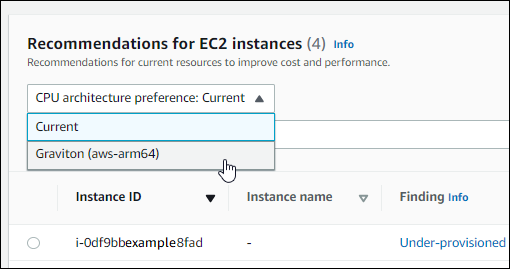
nota
Las columnas Precio actual, Precio recomendado, Diferencia de precio, Diferencia de precio (%) y Ahorro mensual estimado se actualizan para ofrecer una comparación de precios entre el tipo de instancia actual y el tipo de instancia de la preferencia de arquitectura de CPU seleccionada. Por ejemplo, si elige Graviton (aws-arm64), se comparan los precios entre el tipo de instancia actual y el tipo de instancia basada en Graviton recomendado.
Tipos de carga de trabajo inferido
La columna Tipos de carga de trabajo inferidos de la página de recomendaciones de EC2 instancias muestra las aplicaciones que podrían estar ejecutándose en la instancia, según lo deduce Compute Optimizer. Para ello, en esta columna se analizan los atributos de las instancias. Estos atributos incluyen el nombre de la instancia, las etiquetas y la configuración. Compute Optimizer actualmente puede deducir si tus instancias ejecutan Amazon EMR, Apache Cassandra, Apache Hadoop, Memcached, NGINX, PostgreSQL, Redis, Kafka, or SQLServer. Al deducir las aplicaciones que se ejecutan en tus instancias, Compute Optimizer puede identificar el esfuerzo por migrar tus cargas de trabajo de tipos de instancias basadas en x86 a Armbasado AWS Graviton tipos de instancias. Para obtener más información, consulte Esfuerzo de migración en la siguiente sección de esta guía.
nota
No se puede deducir la SQLServer aplicación en las regiones de Oriente Medio (Baréin), África (Ciudad del Cabo), Asia Pacífico (Hong Kong), Europa (Milán) y Asia Pacífico (Yakarta).
Esfuerzo de migración
En la columna Esfuerzo de migración de las páginas EC2 Recomendaciones de grupos de Auto Scaling y EC2 Detalles de los grupos de Auto Scaling se indica el nivel de esfuerzo que podría ser necesario para migrar del tipo de instancia actual al tipo de instancia recomendado. A continuación se muestran ejemplos de los diferentes niveles de esfuerzo migratorio.
-
Muy bajo: el tipo de instancia recomendado tiene la misma arquitectura de CPU que el tipo de instancia actual.
-
Bajo: Amazon EMR es el tipo de carga de trabajo inferida y se recomienda un tipo de instancia AWS Graviton
-
Medio: no se puede deducir un tipo de carga de trabajo, pero se recomienda un tipo de instancia de AWS Graviton.
-
Alto: el tipo de instancia recomendado tiene una arquitectura de CPU diferente a la del tipo de instancia actual y la carga de trabajo no tiene una versión compatible conocida con la arquitectura de CPU recomendada.
Para obtener más información sobre la migración de tipos de instancias basadas en x86 a instancias AWS Graviton basadas en ARM, consulte Consideraciones al realizar la transición de cargas de trabajo a instancias de Amazon basadas en Graviton2 AWS en Graviton Getting Starged
Diferencias de plataforma
En la columna Diferencias de plataforma de la página de detalles de la instancia se describen las diferencias entre la EC2 instancia actual y el tipo de instancia recomendado. Evalúe las diferencias de configuración antes de migrar las cargas de trabajo de la instancia actual al tipo de instancia recomendado.
Las siguientes diferencias de plataforma se aplican a EC2 las instancias:
| Diferencia de plataforma | Descripción |
|---|---|
|
Arquitectura |
La arquitectura de CPU del tipo de instancia recomendado es diferente a la del tipo de instancia actual. Por ejemplo, el tipo de instancia recomendado podría usar un Arm La arquitectura de la CPU y el tipo de instancia actual pueden usar una diferente, como la x86. Antes de realizar la migración, considera la posibilidad de volver a compilar el software de la instancia para la nueva arquitectura. Como alternativa, puede cambiar a una Imagen de máquina de Amazon (AMI) que admita la nueva arquitectura. Para obtener más información sobre la arquitectura de CPU para cada tipo de instancia, consulte Tipos de EC2 instancias de Amazon |
|
Hipervisor |
El hipervisor del tipo de instancia recomendado es diferente al de la instancia actual. Por ejemplo, el tipo de instancia recomendado podría usar un Nitro el hipervisor y la instancia actual podrían usar un Xen hipervisor. Para obtener información sobre las diferencias que puede tener en cuenta entre estos hipervisores, consulte Nitro |
|
Disponibilidad de almacén de instancia |
El tipo de instancia recomendado no admite volúmenes de almacén de instancias, pero la instancia actual sí. Antes de migrar, es posible que necesite hacer una copia de seguridad de los datos de los volúmenes de almacén de instancias si desea conservarlos. Para obtener más información, consulta ¿Cómo hago una copia de seguridad del volumen de un almacén de instancias de mi EC2 instancia de Amazon en Amazon EBS |
|
Interfaz de red |
La interfaz de red del tipo de instancia recomendado es diferente al de la instancia actual. Por ejemplo, es posible que el tipo de instancia recomendado utilice una red mejorada y que la instancia actual no. Para habilitar las redes mejoradas para el tipo de instancia recomendado, instale el controlador Elastic Network Adapter (ENA) o el controlador Intel 82599 Virtual Function. Para obtener más información, consulte Características de redes y almacenamiento y Redes mejoradas en Linux en la Guía del EC2 usuario de Amazon para Linux, o Características de redes y almacenamiento y redes mejoradas en Windows en la Guía del EC2 usuario de Amazon para Windows. |
|
Interfaz de almacenamiento |
La interfaz de almacenamiento del tipo de instancia recomendado es diferente a la de la instancia actual. Por ejemplo, el tipo de instancia recomendado usa una interfaz de NVMe almacenamiento y la instancia actual no usa esta interfaz. Para acceder a NVMe los volúmenes del tipo de instancia recomendado, instala o actualiza el NVMe controlador. Para obtener más información, consulte Características de redes y almacenamiento e instancias de Amazon EBS y Linux NVMe en la Guía del EC2 usuario de Amazon para Linux, o Características de redes y almacenamiento e instancias de Amazon EBS y Windows NVMe en la Guía EC2 del usuario de Amazon para Windows. |
|
Tipo de virtualización |
El tipo de instancia recomendado usa el tipo de virtualización de máquina virtual de hardware (HVM) y la instancia actual usa el tipo de virtualización paravirtual (PV). Para obtener más información sobre las diferencias entre estos tipos de virtualización, consulte Tipos de virtualización de AMI de Linux en la Guía del EC2 usuario de Amazon para Linux o Tipos de virtualización de AMI de Windows en la Guía del EC2 usuario de Amazon para Windows. |
Ahorro mensual estimado y oportunidad de ahorro
Ahorros mensuales estimados (después de los descuentos)
En esta columna se muestran los ahorros de costos mensuales aproximados que obtiene al migrar sus cargas de trabajo del tipo de instancia actual al tipo de instancia recomendado según los modelos de precios de Savings Plans e instancias reservadas. Para recibir recomendaciones con descuentos de Savings Plans e instancias reservadas, es necesario activar la preferencia del modo de estimación de ahorros. Para obtener más información, consulte Modo de estimación de ahorros.
nota
Si no activa la preferencia de modo de estimación de ahorros, en esta columna se muestra la información de descuento predeterminada de los precios bajo demanda.
Ahorros mensuales estimados (bajo demanda)
En esta columna se muestran los ahorros de costos mensuales aproximados que obtiene al migrar sus cargas de trabajo del tipo de instancia actual al tipo de instancia recomendado según el modelos de precios bajo demanda.
Oportunidad de ahorro (%)
En esta se muestra la diferencia porcentual entre el precio bajo demanda de la instancia actual y el precio del tipo de instancia recomendado. Si el modo de estimación de ahorros está activado, Compute Optimizer analiza los descuentos en los precios de Savings Plans e instancias reservadas para generar el porcentaje de oportunidad de ahorro. Si el modo de estimación de ahorros no está activado, Compute Optimizer solo usa la información de los precios bajo demanda. Para obtener más información, consulte Modo de estimación de ahorros.
importante
Si habilitas Cost Optimization Hub en AWS Cost Explorer, Compute Optimizer utiliza los datos del Cost Optimizer Hub, que incluyen tus descuentos de precios específicos, para generar tus recomendaciones. Si el Centro de optimización de costos no está habilitado, Compute Optimizer usa los datos de Cost Explorer y la información de precios bajo demanda para generar sus recomendaciones. Para obtener más información, consulte Habilitar Cost Explorer y Centro de optimización de costos en la Guía del usuario de AWS Cost Management .
Cálculo de ahorro mensual estimado
Para cada recomendación, se calcula el costo de utilizar una nueva instancia usando el tipo de instancia recomendado. El ahorro mensual estimado se calcula en función del número de horas de ejecución de la instancia actual y de la diferencia en las tasas entre el tipo de instancia actual y el tipo de instancia recomendado. El ahorro mensual estimado para las instancias que se muestra en el panel de control de Compute Optimizer es una suma del ahorro mensual estimado para todas las instancias sobreaprovisionadas de la cuenta.
Riesgo de rendimiento
Las columnas de riesgo de rendimiento de la página de detalles de la EC2 instancia y la página de recomendaciones de la EC2 instancia definen la probabilidad de que el tipo de instancia actual y el recomendado no cumplan con los requisitos de carga de trabajo. Compute Optimizer calcula una puntuación de riesgo de rendimiento individual para cada especificación de la instancia actual y recomendada. Esto incluye especificaciones como la CPU, la memoria, el rendimiento de EBS, las IOPS de EBS, el rendimiento del disco, las IOPS del disco, el rendimiento de la red y el PPS de la red. El riesgo de rendimiento de la instancia actual y recomendada se calcula como la puntuación máxima de riesgo de rendimiento en todas las especificaciones de recursos analizadas.
Los valores van desde muy bajo, bajo, medio, alto y muy alto. Un riesgo de rendimiento muy bajo significa que se prevé que el tipo de instancia siempre proporcione la capacidad suficiente. Cuanto mayor sea el riesgo de rendimiento, tendrás que validar si el tipo de instancia cumple con los requisitos de rendimiento de tu carga de trabajo antes de migrar el recurso. Decida si desea optimizar para mejora del rendimiento, para reducción de costos o para una combinación de ambos. Para obtener más información, consulte Cambiar el tipo de instancia en la Guía del usuario de Amazon Elastic Compute Cloud.
nota
En la API Compute Optimizer, el riesgo de rendimiento AWS Command Line Interface (AWS CLI) y el AWS SDKs riesgo de rendimiento se miden en una escala de 0 (muy bajo) a 4 (muy alto).
Gráficos de utilización
La página de detalles de la EC2 instancia muestra gráficos de métricas de uso de la instancia actual. Los gráficos muestran los datos del período de análisis. Compute Optimizer usa el punto de utilización máximo dentro de cada intervalo de tiempo de 5 minutos para generar recomendaciones de EC2 instancias.
Puede cambiar los gráficos para mostrar los datos de las últimas 24 horas, 3 días, 1 semana o 2 semanas. Si activa la característica de pago con métricas de infraestructura mejorada, podrá ver 3 meses. También puede cambiar la estadística de los gráficos entre el promedio y el máximo.
nota
Para los períodos de tiempo en los que las instancias están detenidas, los gráficos de utilización muestran un valor de 0.
En la página de detalles se muestran los siguientes gráficos de utilización:
| Nombre del gráfico | Descripción |
|---|---|
|
Utilización de la CPU (porcentaje) |
El porcentaje de unidades de EC2 cómputo asignadas que utiliza la instancia. El gráfico de uso de la CPU incluye una comparación de los datos de uso de la CPU del tipo de instancia actual con los del tipo de instancia recomendado seleccionado. La comparación muestra el uso de la CPU si utiliza el tipo de instancia recomendado seleccionado durante el período analizado. Esta comparación puede ayudarle a identificar si el tipo de instancia recomendado se encuentra dentro del umbral de rendimiento de la carga de trabajo. notaLa referencia ampliable solo se muestra en las instancias T. Puede utilizar este rendimiento de referencia para saber cómo se relaciona el uso de la CPU con el uso de referencia de la instancia T específica. Para obtener más información, consulte Conceptos y definiciones clave para instancias de rendimiento explosivo en la Guía del EC2 usuario de Amazon para instancias de Linux. |
|
Utilización de la memoria (porcentaje) |
El porcentaje de memoria asignado por las aplicaciones y el sistema operativo tal como se utiliza. El gráfico de uso de la memoria incluye una comparación de los datos de uso de la memoria del tipo de instancia actual con los del tipo de instancia recomendado seleccionado. La comparación muestra el uso de la memoria si utiliza el tipo de instancia recomendado seleccionado durante el período analizado. Esta comparación puede ayudarle a identificar si el tipo de instancia recomendado se encuentra dentro del umbral de rendimiento de la carga de trabajo. notaEl gráfico de utilización de la memoria se rellena solo para las instancias que tienen el CloudWatch agente unificado instalado en ellas. Para obtener más información, consulte Recopilación de métricas y registros de EC2 instancias de Amazon y servidores locales con el CloudWatch agente en la Guía del CloudWatch usuario de Amazon. |
|
Entrada de red (MiB/segundo) |
Número de mebibytes (MiB) recibidos en todas las interfaces de red por la instancia. |
|
Salida de red (MiB/segundo) |
Número de mebibytes (MiB) enviados en todas las interfaces de red por la instancia. |
|
Entrada de paquetes de red (por segundo) |
El número de paquetes recibidos por la instancia en todas las interfaces de red. |
|
Salida de paquetes de red (por segundo) |
El número de paquetes enviados por la instancia en todas las interfaces de red. |
|
Operaciones de lectura de disco (por segundo) |
Las operaciones de lectura completadas por segundo desde los volúmenes de almacén de instancias de la instancia. |
|
Operaciones de escritura de disco (por segundo) |
Las operaciones de escritura completadas por segundo desde los volúmenes de almacén de instancias de la instancia. |
|
Ancho de banda de lectura del disco (MIB/segundo) |
Los mebibytes (MiB) leídos por segundo de los volúmenes de almacenamiento de instancias de la instancia. |
|
Ancho de banda de escritura en disco (MIB/segundo) |
Los mebibytes (MiB) escritos por segundo desde los volúmenes de almacén de instancias de la instancia. |
|
Operaciones de lectura de EBS (por segundo) |
Operaciones de lectura completadas por segundo de todos los volúmenes de EBS conectados a la instancia. Para las instancias Xen, los datos solo se registran cuando existe una actividad de lectura en el volumen. |
|
Operaciones de escritura de EBS (por segundo) |
Operaciones de escritura completadas por segundo en todos los volúmenes de EBS conectados a la instancia. Para las instancias Xen, los datos solo se registran cuando existe una actividad de escritura en el volumen. |
|
Ancho de banda de lectura de EBS (MIB/segundo) |
Mebibytes (MiB) leídos por segundo de todos los volúmenes de EBS conectados a la instancia. |
|
Ancho de banda de escritura de EBS (MIB/segundo) |
Mebibytes (MiB) escritos por segundo en todos los volúmenes de EBS conectados a la instancia. |